Configuración de Extensión en SmartPhones
Para utilizar la extensión de una PBX Grandstream en un SpartPhone es necesario que sea Android 6 o superior o iOS 7 o superior, únicamente debemos descargar la aplicación desde la tienda de el respectivo operativo/fabricante:
Apple Store: Grandstream Wave
Play Store: Grandstream Wave Lite
Se solicitarán permisos de aplicación al inicio, se recomienda brindar todos los permisos requeridos.
Configuración:
Previo a la configuración, debemos tener disponible un correo de bienvenida a la PBX, donde se envía un código QR el cual servirá para la configuración. El correo puede ser similar a este:

Si NO ha recibido un correo o no lo tiene disponible, solicite al administrador de su PBX que le pueda enviar esa información.
Dentro del correo se adjuntará un código QR, este servirá para escanearlo desde el teléfono:
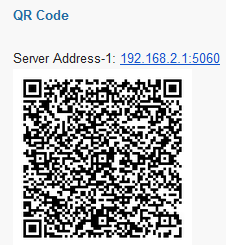
Al abrir el App desde el SmartPhone, se deben brindar los permisos respectivos al micrófono, llamadas y otros que pueda solicitar.
Ventana Principal:
En la ventana principal nos aparecerá un teléfono similar al de la siguiente grárica, pero aún no ha sido configurada la cuenta.
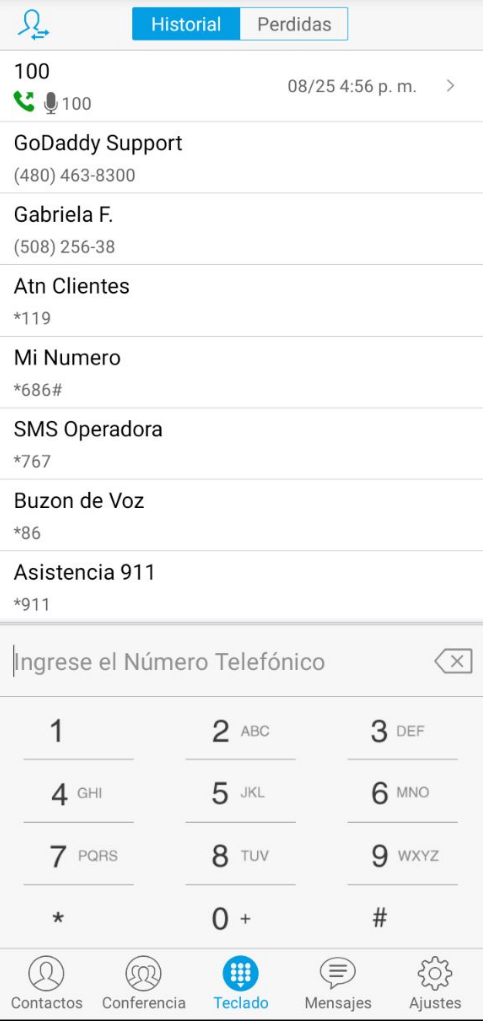
Debemos presionar el botón de Ajustes como se muestra en la siguiente gráfica:
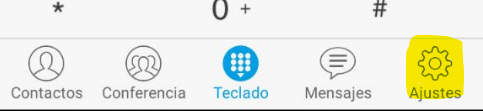
Luego observamos las siguientes opciones, debemos elegir Opciones de Cuenta:

Y en la ventana siguiente, presionar el icono + para agregar la extensión, tal como se muestra:
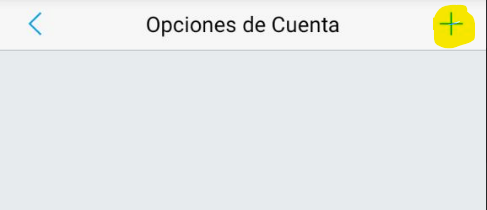
Y en la ventana siguiente elegir la opción Cuenta del UCM (Con código QR)tal y como se muestra a continuación:
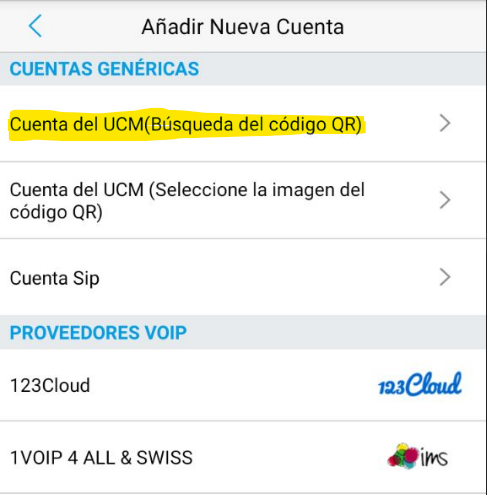
Luego en la ventana siguiente debemos enfocar la cámara hacia el QR que tenemos abierto en nuestro correo (laptop o pc).
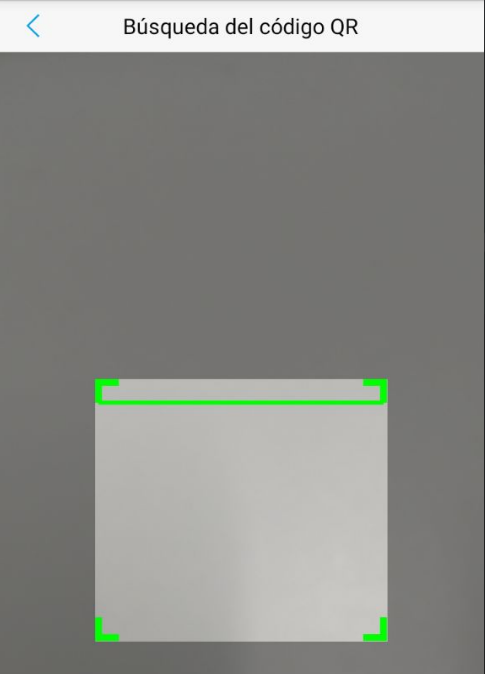
Al finalizar el escaneo del código QR se mostrará la cuenta (extensión) ya configurada en el teléfono, con el siguiente indicador:
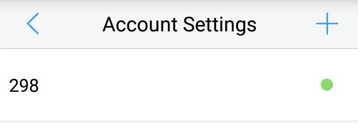
Si el SmartPhone tiene problemas de conectividad con la PBX (por estar fuera de oficina o sin conectividad con la WiFi de la empresa) entonces se puede mostrar con un ícono de color rojo:
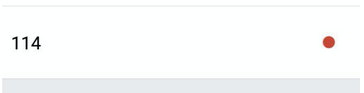
Otras funcionalidades en el App:
![]() Switch: este icono nos permite cambiar de cuenta SIP si tuviéramos mas de una registrada.
Switch: este icono nos permite cambiar de cuenta SIP si tuviéramos mas de una registrada.
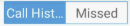 Control de llamadas: El primer boton nos muestra llamadas que hemos realizado y hemos recibido, mientras que el segundo nos muestra las llamadas perdidas.
Control de llamadas: El primer boton nos muestra llamadas que hemos realizado y hemos recibido, mientras que el segundo nos muestra las llamadas perdidas.
Configuración Manual (Sin código QR):
Si no tenemos el correo con el código QR, podemos configurar la cuenta manualmente, necesitamos conocer los siguientes elementos técnicos:
- IP de la PBX
- Usuario (extension)
- Contraseña SIP (de la extensión)
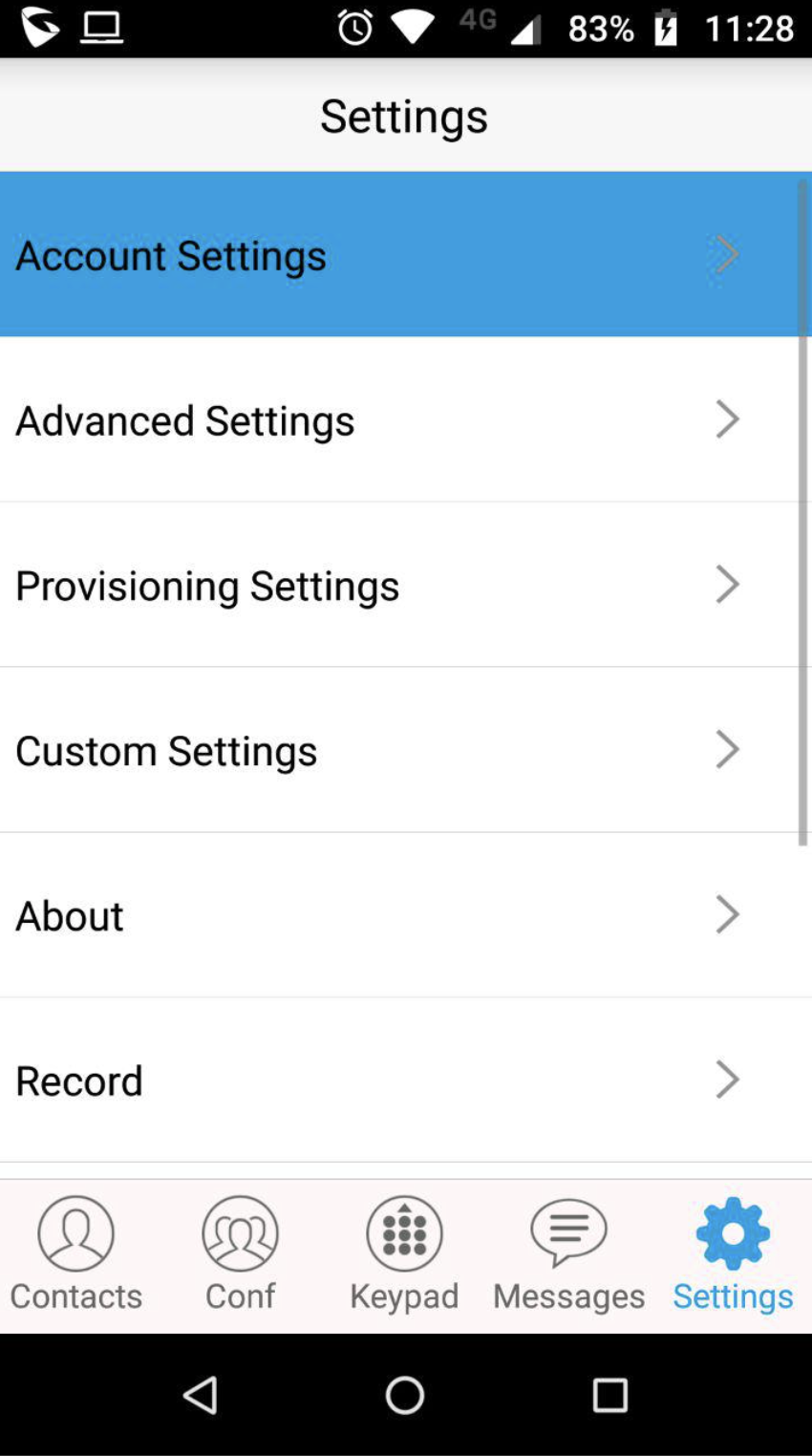
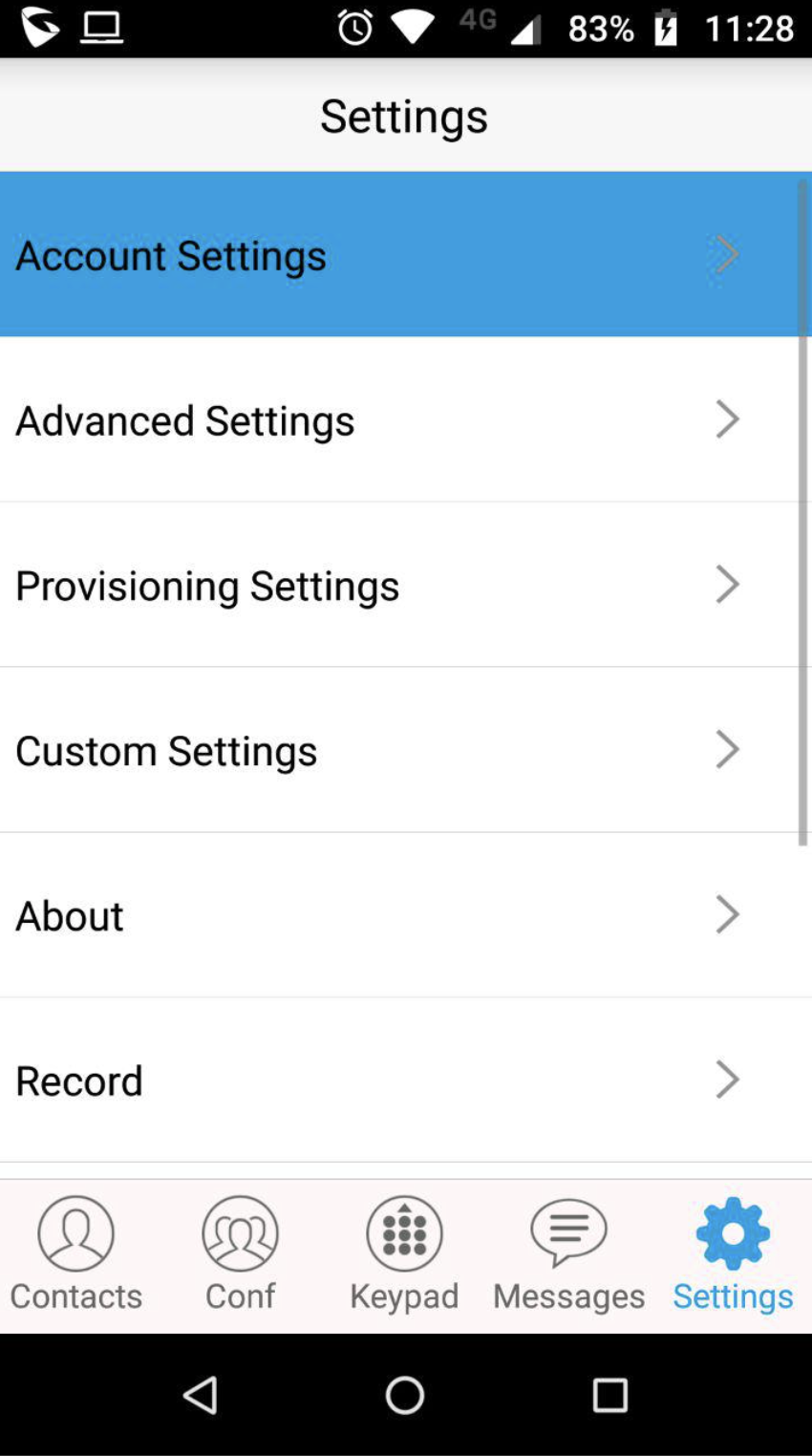
Para Registrar nuestra cuenta SIP debemos dar un toque al icono de Settings  donde nos desplegara el menu de herramientas que podemos utilizar con nuestro Grandstream Wave.
donde nos desplegara el menu de herramientas que podemos utilizar con nuestro Grandstream Wave.
Ya estando en esta ventana debemos dar un toque en Acoount Settings para que nos despliegue nuestras extensiones ya creadas o que podamos crear una nueva extension
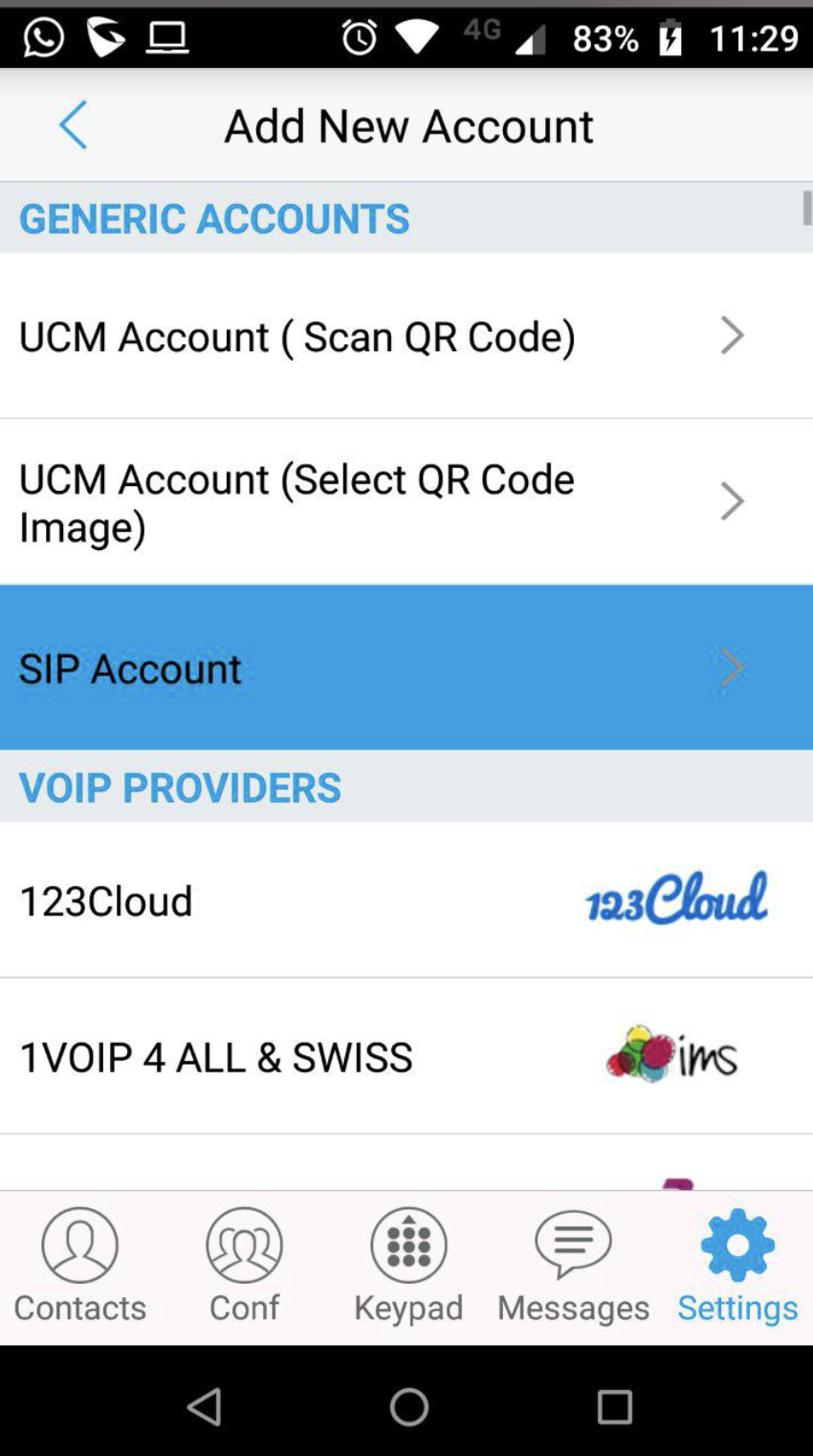
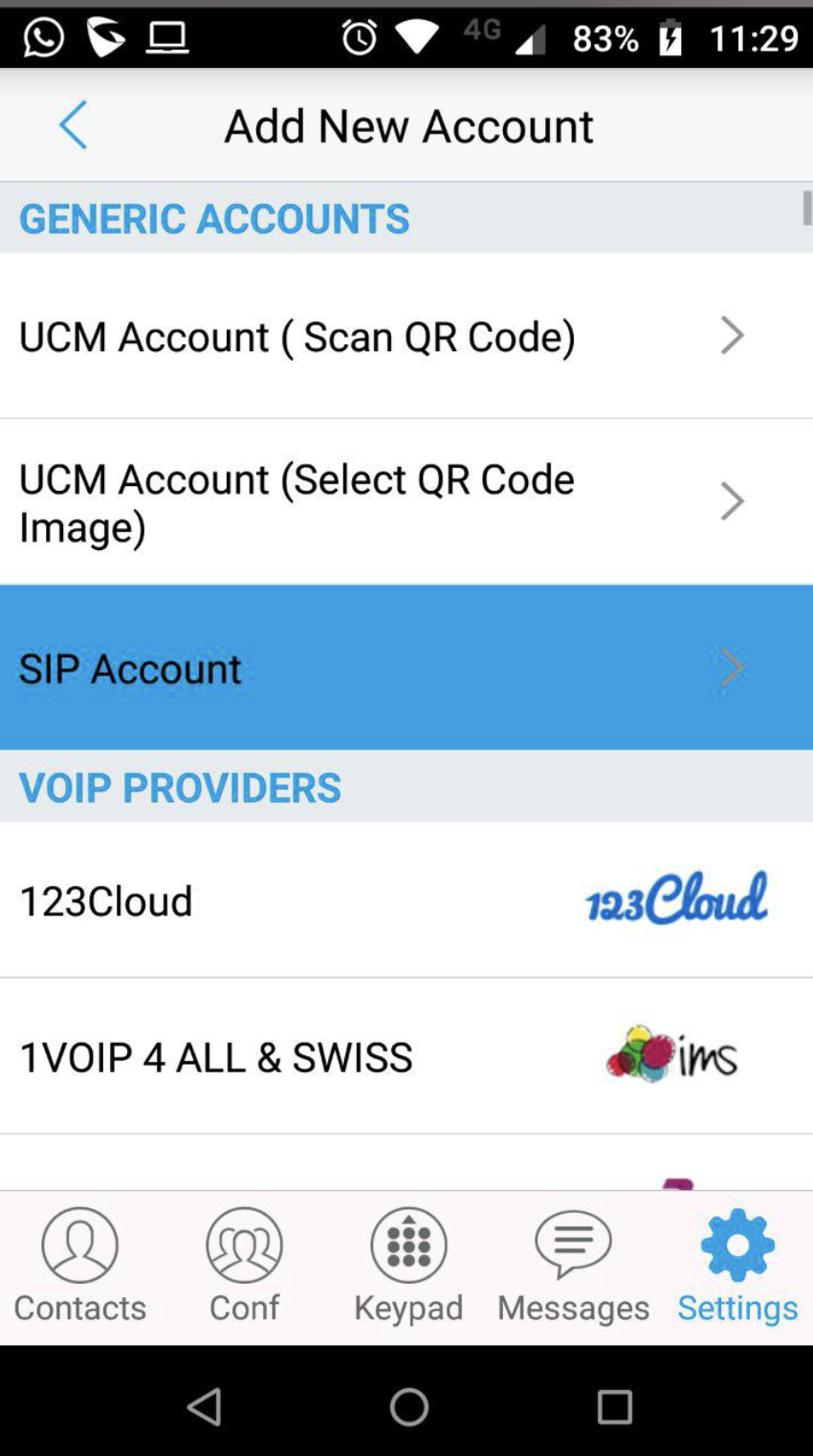
En esta ventana podemos encontrar las 3 maneras de registro genérico que podemos utilizar para registrar nuestra aplicación,
Las primeras son solo seran utilez si contamos con una UCM6XXX ya que ella nos proporcionara un QR unico para cada extension.
De lo contrario SIP Account podemos registrar nuestra extension de otro proveedor.


En esta ventana podemos ver los parametros generales del registro de la cuenta.
Account name: nombre de la cuenta (solo de referencia)
SIP Server: la dirección IP de la planta
SIP User ID: El numero de Extension
SIP Authentication ID: El numero de Extension
Password: La contraseña que le colocamos a la extension en nuestra planta.
LIsto, hemos configurado las opciones.
